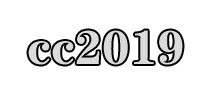Adobe Bridge CC2019破解版是一款相当出众和可靠的图片管理搜索工具。Adobe Bridge
CC2019破解版由Adobe公司精心打造,简称Br
cc2019,BR CC2019破解版的Libraries工作区支持显示库项目的高质量预览,并且可以选择多个项目同时查看和预览。
Adobe Bridge CC2019破解版是一款相当出众和可靠的图片管理搜索工具。Adobe Bridge
CC2019破解版由Adobe公司精心打造,简称Br
cc2019,BR CC2019破解版的Libraries工作区支持显示库项目的高质量预览,并且可以选择多个项目同时查看和预览。

软件介绍
Adobe Bridge CC2019中文破解版是由Adobe公司开发的一款adobe creative suite的控制中心软件,简称Br cc2019,全新的版本功能更加强大,比如增强的登录和注销体验,启动Br cc2019时,登录窗口会提示用户使用AdobeID和密码进行登录,如果想注销并退出Br,选择“帮助”→“注销”即可,而且还会自动退出电脑上安装的所有Adobe系列的软件。Br cc2019中文破解版还对Creative Cloud Libraries进行了增强,新版本的Libraries工作区支持显示库项目的高质量预览,并且可以选择多个项目同时查看和预览,另外还可以与其他Br用户共享缓存。
软件特色
1、可以组织、浏览和寻找所需资源,用于创建供印刷、网站和移动设备使用的内容
使您可以方便地访问本地PSD、AI、INDD 和Adobe PDF 文件以及其它 Adobe 和非 Adobe 应用程序文件。
2、可以将资源按照需要拖移到版面中进行预览,甚至向其中添加元数据。
既可以独立使用,也可以从 Adobe Photoshop、Adobe Illustrator、Adobe InDesign 和 Adobe GoLive 中使用。
3、从中您可以查看、搜索、排序、管理和处理图像文件。
您可以使用 Bridge 来创建新文件夹、对文件进行重命名、移动和删除操作、编辑元数据、旋转图像以及运行批处理命令。 还可以查看有关从数码相机导入的文件和数据的信息。
4、相机数据
如果您已经安装了 Adobe Photoshop,您可以从 Bridge 中打开和编辑相机原始数据文件,并将它们保存为与 Photoshop 兼容的格式。 您可以在不启动 Photoshop 的情况下直接在“相机原始数据”对话框中编辑图像设置。 如果您未安装 Photoshop,您仍然可以在 Bridge 中预览相机原始数据文件。 请参见在 Bridge 中打开文件。
5、图库照片
在 Bridge 的“收藏夹”面板中单击“Adobe Stock Photos”可以在各个主要图库中搜索免版税图像。 您可以先下载低分辨率的补充版本的图像,并在您的项目中试用,然后再决定是否购买。 请参见关于 Adobe Stock Photos。
6、色彩管理
您可以使用 Bridge 在不同应用程序之间同步颜色设置。 这种同步可以确保无论使用哪一种 Creative Suite 应用程序来查看,颜色效果都相同。 请参见在 Adobe 应用程序间同步颜色设置。
版本新功能
1、一致的用户体验
Adobe Bridge现在具有增强的用户界面,可为您提供与其他Creative Cloud应用程序类似的体验。您还可以通过在“ 编辑” > “首选项” >“ 界面”对话框中设置“用户界面”首选项来更改默认用户界面外观,文本大小和缩放 。
2、增强的登录和注销体验
Bridge现在提供了一种新的登录和注销模型,旨在提供安全,现代和无缝的应用程序许可体验。启动Bridge时,登录窗口会提示您使用您的Adobe ID和密码登录。如果您已使用Creative Cloud应用程序中的Adobe ID登录,则不会显示登录窗口,并使用相同的登录凭据。
要注销并退出Bridge,请选择“ 帮助” >“ 注销”。从Bridge注销后,您将退出系统上安装的所有Adobe应用程序。
3、增强的Creative Cloud Libraries
Bridge中的Libraries工作区现在显示库项目的高质量预览。您可以选择多个项目以一起查看其预览。
4、集中式缓存管理
您现在可以与其他Bridge用户共享缓存,并让他们使用共享缓存而不是创建缓存。
任何Adobe Bridge用户都可以将缓存导出到共享文件夹,其他用户可以将共享缓存的副本导入其本地系统。鉴于系统处于同步状态,在集中位置管理缓存使您可以重用导出的缓存,而无需在不同的用户计算机上重建缓存。
您可以使用“管理缓存”对话框(“ 工具” >“ 管理缓存”)创建和管理共享缓存,该对话框现已得到增强,可提供构建,导入和清除缓存的选项。此外,还增强了缓存首选项(“ 编辑” > “首选项” >“ 缓存”和“ 编辑” > “首选项” >“ 缓存管理”)。
5、编辑捕获时间
Adobe Bridge现在允许您更改JPEG和RAW图像文件的捕获时间,就像在Adobe Lightroom中完成一样。如果您前往不同的时区并且在开始拍摄之前未更改相机的日期或时间设置,此功能非常有用。使用此功能,您可以在捕获图像后编辑捕获时间。
6、支持XD文件格式
Bridge现在支持Adobe XD文件的预览,缩略图生成,元数据标记和关键字生成。
7、媒体缓存首选项
Bridge现在处理并维护所有音频和视频播放文件的缓存。此功能可提高播放文件的性能,因为只要您想稍后查看这些文件,就可以随时访问这些文件。建议您定期清理旧的和未使用的媒体缓存文件以优化性能。
可以通过选择编辑 > 首选项 > 媒体缓存来设置媒体缓存的首选项。
跨Bridge和File Explorer或Finder剪切,复制或移动文件和文件夹。
使用说明
一、使用 Camera Raw
相机原始数据文件包含来自相机图像传感器的未经处理的图片数据。如果装有 Adobe Photoshop 或 Adobe After Effects,则 Adobe Bridge 中提供 Adobe Photoshop Camera Raw 软件,用于处理相机原始数据文件。还可以通过 Adobe Bridge 在 Camera Raw 中打开 JPEG (.JPG) 或 TIFF 文件来处理这些文件。
使用bridge cc 2019破解版 可以在不打开“Camera Raw”对话框的情况下,将设置从一个文件复制并粘贴到另一个文件、对文件进行批处理或将设置应用于文件。
要通过 Adobe Bridge 在 Camera Raw 中打开 JPEG 或 TIFF 文件,请在 Camera Raw 首选项中指定这些选项。选择“编辑”>“Camera Raw 首选项” (Windows) 或“Adobe Bridge”>“Camera Raw 首选项”(Mac OS)。在“JPEG 和 TIFF 处理”下,选择“JPEG”>“自动打开所有受支持的 JPEG”和/或选择“TIFF”>“自动打开所有受支持的 TIFF”。然后,双击 JPEG 或 TIFF 文件,从而在 Camera Raw 中打开该文件。要在 Photoshop 中打开 JPEG 和 TIFF 文件,请选择“自动使用设置打开 [JPEG 或 TIFF]”。
要通过 Adobe Bridge 在 Camera Raw 中打开原始数据文件,请在 Adobe Bridge 首选项中指定该选项。选择“编辑”>“首选项”(Windows) 或“Adobe Bridge”>“首选项”(Mac OS)。在“常规”选项卡的“行为”区域中,选择“双击可在 Bridge 中编辑 Camera Raw 设置”。如果未选择此首选项,则双击原始数据文件后,将在 Photoshop 中打开这些文件。
二、对文件进行标记和评级
通过用特定颜色标记文件或指定零 (0) 到五星级的评级,可以快速标记许多文件。然后,您就可以按文件的颜色标签或评级对文件进行排序。
例如,假设您正在 Adobe Bridge 中查看许多导入的文件。在查看每个新图像时,您可以标记想要保留的图像。进行这次初步标记后,您可以使用“排序”命令来显示和处理您用特定颜色标记的文件。
您可以对文件夹和文件进行标记和评级。
您可以在“标签”首选项中为标签指定名称。应用标签时,名称就会添加到文件的元数据中。在首选项中更改标签名称后,任何带有较旧标签的文件将在“内容”面板中以白色标签显示。
注意:
查看文件夹时,在选择另一个选项之前,bridge cc 2019破解版既显示已标记的文件,也显示未标记的文件。
要标记文件,请选择一个或多个文件,然后从“标签”菜单中选择一个标签。若要删除文件的标签,请选择“标签”>“无标签”。
要对文件进行评级,请选择一个或多个文件,然后执行以下任一操作:
在“内容”面板中,单击表示您要赋予文件的星级的点。(在“缩览图”视图中,必须选择缩览图以便显示点。此外,在小缩览图视图中不会显示点。如果需要,可以缩放缩览图,直到显示点为止。在“列表”视图中,确保“评级”列可见。)
从“标签”菜单中选择评级。
要提升或降低一个星级,请选择“标签”>“增大评级”或“标签”>“减小评级”。
要删除所有星级,请选择“标签”>“无评级”。
要添加“拒绝”评级,请选择“标签”>“拒绝”或按 Alt+Delete (Windows) 或 Option+Delete (Mac OS)。
注:若要在bridge cc 2019破解版中隐藏拒绝的文件,请选择“视图”>“显示拒绝文件”。
安装注意事项
1、安装之前最重要就是断网,然后以试用模式安装Adobe各类软件程序
2、运行AMT Emulator,选择对应的软件版本
3、点击Install开始运行安装【自动替换amtlib.dll并生成painter.ini配置文件】
4、安装成功,无需破解即可免费使用
安装破解步骤
在华军下载下载Br cc2019破解版成功,鼠标右击压缩包,解压到当前文件。

右击Set-up主程序,用管理员身份运行打开。

选择你要的语言和要安装的路径,点击继续进行安装。(如果你弹出来的是登陆选框,你可以直接点击下面获取ID,然后随意填写一个名字,ID,密码,点击注册,它会自动跳转到安装界面。)
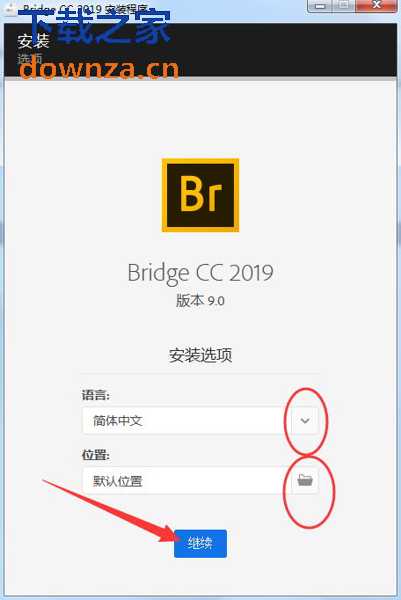
注意上面的进度条,正在安装,耐心等待就好了。
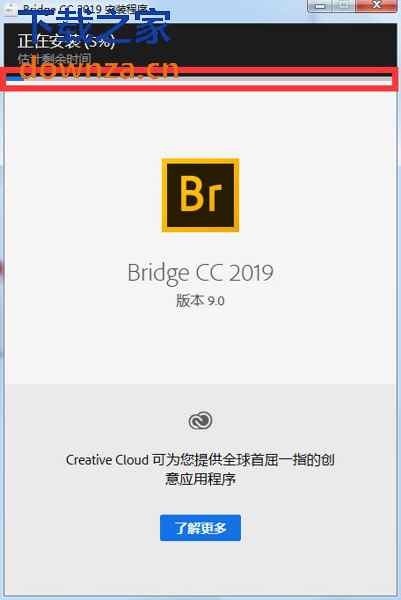
安装成功后,点击关闭。不要点击启动。
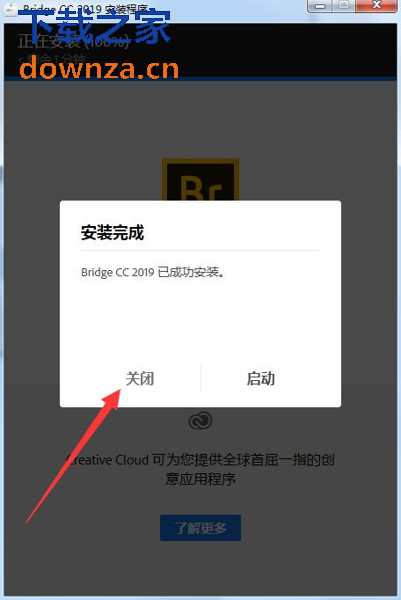
点击电脑开始菜单,找到Br2019右击发送到桌面快捷方式。右击打开文件所在位置。
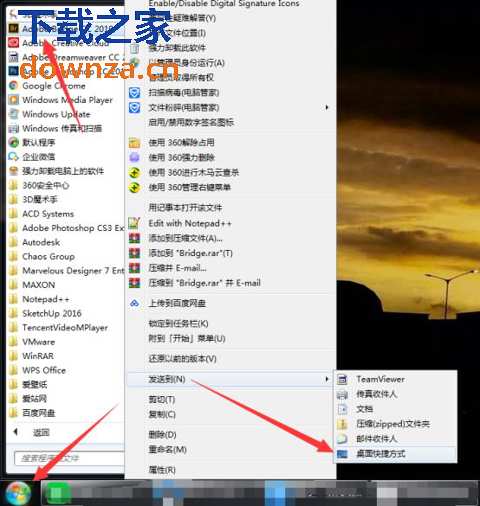
打开破解文件夹,复制里面所有的破解文件。
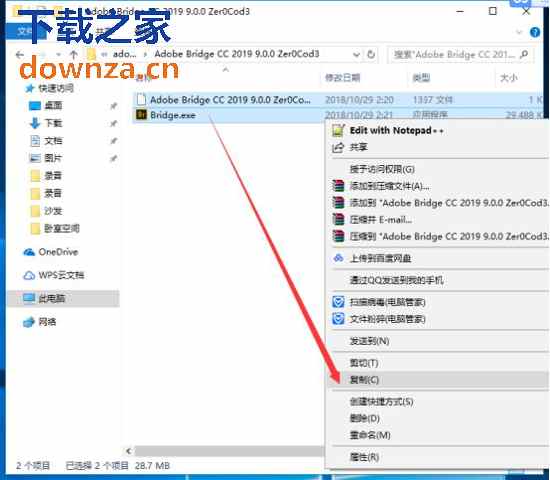
在软件安装的根目录空白处右击粘贴选择替换目标中的文件。
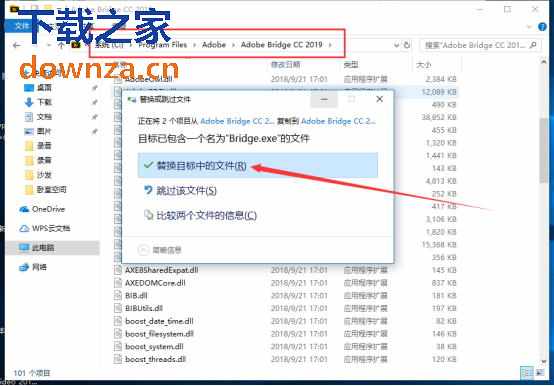
双击软件快捷方式即可成功的打开软件了。
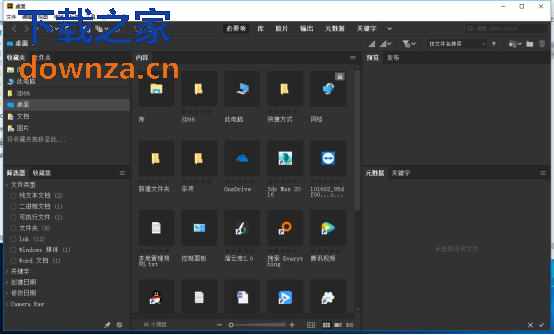
更新日志
1、支持XD文件格式
Br cc2019可支持Adobe XD文件的预览,还有缩略图生成、元数据标记和关键字生成等。
2、增强的Creative Cloud Libraries
Br cc2019的Libraries工作区支持显示库项目的高质量预览,还可以选择多个项目同时查看其预览。
3、新增对CEP扩展的支持
Br cc2019可支持常见可扩展平台【CEP】,您可以在Br中快速创建和运行基于HTML5CSS 的扩展,如果想在Br中访问扩展,在菜单栏中选择窗口→扩展即可。
4、改进的“文件简介”对话框
Br cc2019的文件简介对话框与Photoshop CC中的“文件简介”对话框几乎一样,在“元数据”面板中编辑元数据或向文件分配关键字时,“文件简介”对话框中会自动显示相同的信息。
5、新增用于创建PDF联系表的本地输出工作区
Br cc2019新增了用于创建PDF联系表本地输出工作区,用户可以在输出工作区中使用预定义模板和自定模板来创建资源的PDF联系表。
6、编辑捕获时间
Br cc2019允许用户更改JPEG和RAW图像文件的捕获时间,如果您在不同的时区并且在开始拍摄之前还没进行时间设置,就会应用到该功能,通过使用该功能可以在捕获图像后编辑捕获时间。
7、增强的登录和注销体验
Br cc2019提供了一种新的登录和注销模型,启动Bridge时,登录窗口会提示用户使用您的Adobe ID和密码登录,如果您已使用Creative Cloud应用程序中的Adobe ID登录,就不会弹出登录窗口,如果注销并退出Br,选择“ 帮助”→“ 注销”即可,注销之后系统会自动退出电脑上安装的所有Adobe系列的软件。

 嗨格式抠图大师 官方版 v1.4.151.0
嗨格式抠图大师 官方版 v1.4.151.0
 photoshop cs6 破解版
photoshop cs6 破解版
 coreldraw 9 简体中文版
coreldraw 9 简体中文版
 Sketchup2020 最新版
Sketchup2020 最新版
 风云抠图 官方版 v2.0.0.1
风云抠图 官方版 v2.0.0.1
 Exposure2021 官方版
Exposure2021 官方版